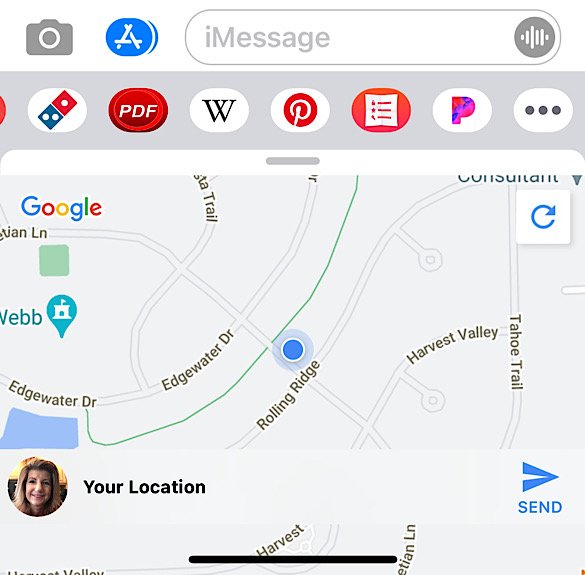Устройства iOS могут делиться вашим местоположением с друзьями и семьей разными способами. В большинстве случаев это делается через обмен данными о местоположении iCloud, который взаимодействует с приложением Find My. Вы также можете использовать сторонние приложения, такие как Google Maps. Вот полное руководство по обмену геоданными на iOS, от начала до конца.
Читайте также: Как использовать «Найти мой» для защиты и отслеживания вашего iPhone
Включить передачу геоданных в iCloud
Если вы включите передачу местоположения в iCloud, вы сможете делиться своим местоположением через iCloud Family и Сообщения. Передача местоположения iCloud наиболее полезна для устройств iOS и iPadOS с обеих сторон.
Этот же переключатель также позволяет отслеживать местоположение всех членов вашей семьи iCloud. Членам вашей семьи iCloud
Contents
- 1 Включить передачу геоданных в iCloud
- 2 Поделиться местоположением iCloud вручную с помощью функции «Локатор»
- 3 Передача местоположения iCloud вручную в сообщениях
- 4 Изменение устройства iCloud, используемого для определения местоположения
- 5 Настройка уведомлений о геозоне
- 6 Поделиться местоположением с помощью Google Maps на iOS
- 7 Заключение
Включить передачу геоданных в iCloud
им местоположением в приложении «Локатор». Когда вам настроить Семейный доступ iCloud , вы можете переключить этот переключатель, чтобы постоянно автоматически передавать свое местоположение всем членам iCloud Family.1. Откройте приложение «Настройки» на устройстве iOS.
2. Коснитесь своего имени и значка в верхней части приложения «Настройки».
3. Далее внизу экрана выберите «Найти меня».
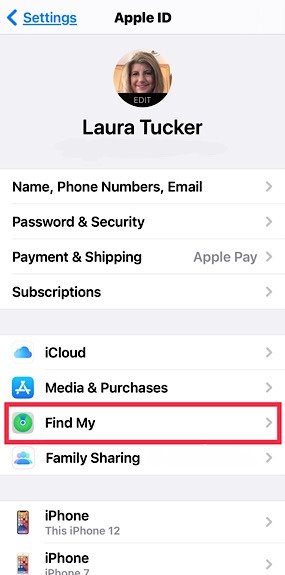
4. Включите переключатель «Найти меня» вверху.
5. На появившемся экране есть варианты, которые помогут вам найти ваш iPhone: «Найти мой iPhone», «Найти мою сеть» и «Отправить последнее местоположение». Если для вас важно найти свой iPhone (а почему бы и нет?), включите их.
6. Вернитесь к предыдущему экрану и включите переключатель «Поделиться своим местоположением».
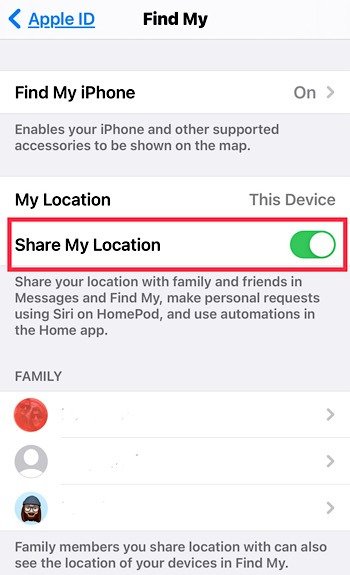
Под этим переключателем вы увидите имена других членов вашей семьи. Приведенные здесь примеры были изменены по соображениям конфиденциальности.
Если вы хотите полностью отключить отслеживание местоположения iCloud на своем устройстве iOS, переведите переключатель «Поделиться своим местоположением» в выключенное положение.
Поделиться местоположением iCloud вручную с помощью функции «Локатор»
Чтобы вручную поделиться своим местоположением с другим человеком, используйте приложение «Локатор». Вам необходимо включить совместное использование местоположения. (Инструкции см. выше.)
Начать делиться местоположением с помощью функции «Локатор»
1. Откройте приложение «Локатор» на своем устройстве iOS.
2. На вкладке «Люди» нажмите «Поделиться своим местоположением» внизу списка, чтобы добавить еще одного человека. На изображении ниже вы можете видеть, что места для семьи отображаются автоматически.
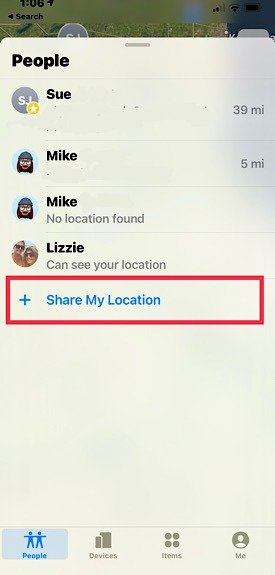
3. Чтобы поделиться своим местоположением, человек должен быть одним из ваших контактов. Начните вводить его имя, и это поле заполнится. Затем нажмите «Отправить».
4. Выберите ограничение по времени для передачи местоположения: один час, до конца дня или на неопределенный срок.
Контакту будет отправлено ваше текущее местоположение. Они смогут видеть ваше местоположение до истечения выбранного вами срока. Вы можете отправить его по электронной почте, а не через «Сообщения», но ваш контакт сможет видеть ваше местоположение только в том случае, если он вошел в iCloud на iPhone, iPad или iPod Touch.
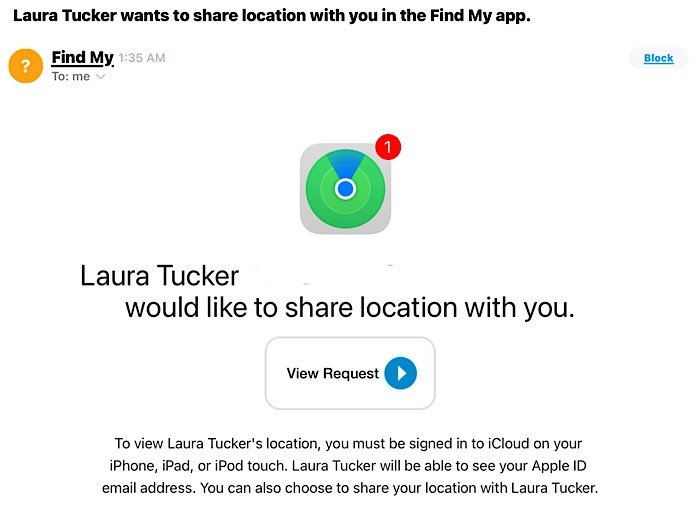
Как только они увидят ваше местоположение, они в ответ попросят поделиться своим местоположением с Find My. Передача местоположения будет включена до истечения срока ее действия или до тех пор, пока вы ее не отключите.
Прекратить делиться местоположением с помощью функции «Локатор»
Чтобы прекратить делиться своим местоположением до истечения срока его действия, удалите контакт из приложения «Локатор».
1. В приложении «Локатор» сдвиньте контакт вправо. Вы увидите возможность добавить контакт в избранное и возможность удалить его.
2. Нажмите значок корзины,
Поделиться местоположением iCloud вручную с помощью функции «Локатор»
их направлениях.Также читайте: Как отключить или автоматически удалить историю местоположений Google
Передача местоположения iCloud вручную в сообщениях
Одно и то же местоположение iCloud м
Начать делиться местоположением с помощью функции «Локатор»
ить на любое устройство.Начните делиться местоположением iCloud через сообщения
1. Откройте контакт в приложении «Контакты» или коснитесь значка контакта в цепочке сообщений, затем нажмите кнопку «i».
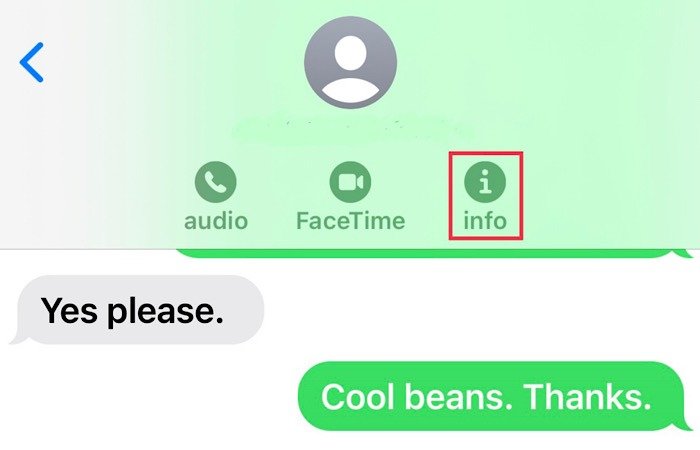
2. На следующем экране вы можете выбрать «Поделиться своим местоположением» или «Отправить мое текущее местоположение».
3. Если вы снова решите «Поделиться своим местоположением», выберите ограничение по времени: один час, до конца дня или на неопределенный срок.
После того как вы сообщите свое местоположение, вы увидите подтверждающее сообщение в цепочке сообщений контакта.
Отправить текущее местоположение с картой вручную
Это самый надежный способ поделиться своим местоположением в iCloud с устройством стороннего производителя. Чтобы поделиться картой вашего текущего местоположения с поддержкой GPS-навигации в Сообщениях, следуйте этим инструкциям:
1. Коснитесь значка контакта в ветке сообщений, затем коснитесь кнопки «i». Им нельзя поделиться таким образом через приложение «Контакты».
2. Нажмите «Отправить мое текущее местоположение», чтобы поделиться своим текущим местоположением с помощью снимка экрана карты и ссылки на Apple Maps с GPS-навигацией.
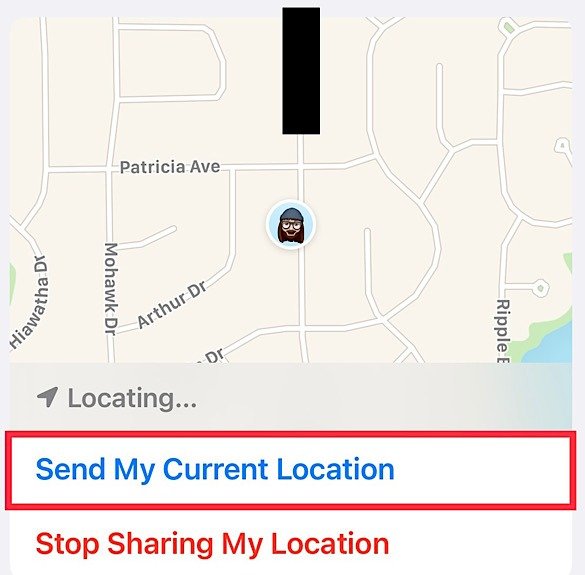
Прекратить делиться местоположением в сообщениях
1. Снова откройте контакт в приложении «Локатор» и нажмите кнопку «i».
2. Нажмите «Не делиться моим местоположением».
Изменение устройства iCloud, используемого для определения местоположения
Если в вашей учетной записи iCloud имеется несколько устройств, вы можете поделиться местоположением любого из этих устройств. Это можно настроить по выбору при совместном использовании местоположения или глобально в настройках iCloud.
1. Коснитесь своего имени и значка в верхней части приложения «Настройки», затем выберите «Найти меня».
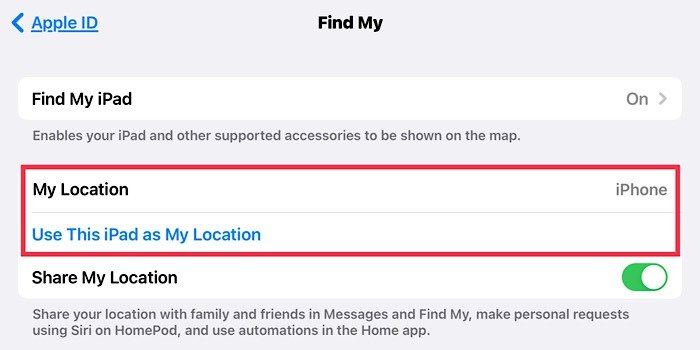
2. Убедитесь, что опция «Поделиться сво
Прекратить делиться местоположением с помощью функции «Локатор»
ервый покажет вам, какое устройство передает ваше местоположение. Вторая строка дает вам возможность «Использовать это [устройство] как мое местоположение». Нажмите на нее, и ваше местоположение автоматически переключится на это устройство.Настройка уведомлений о геозоне
Если кто-то поделился с вами своим местоположением, вы можете получать уведомления о его перемещениях. Например, вы можете получить оповещение, когда они покинут свое текущее местоположение или прибудут в другое место. Это полезно для подтверждения того, что люди прибыли на работу, в школу, домой и т. д.
1. Коснитесь контакта в программе «Локатор». Это должен быть контакт, который делится с вами своим местоположением.
2. Нажмите «Добавить» в разделе «Уведомления».
3. Выберите «Уведомить меня».
4. На появившемся экране выберите между прибытием, уходом или отсутствием вашего контакта.
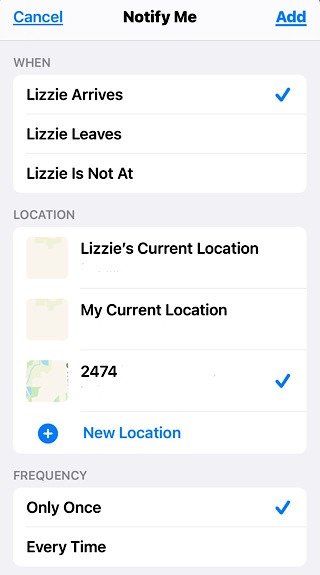
5. Выберите между текущим местоположением контакта, вашим местополо
Передача местоположения iCloud вручную в сообщениях
ли это действие одноразовым или каждый раз, когда контакт достигает этого места или покидает его.7. Нажмите «Добавить», чтобы подтвердить настройки уведомлений.
Теперь вы получите запрошенные вами оповещения. Вы будете получать уведомления на свой iPh
Начните делиться местоположением iCloud через сообщения
nc" src="https://saintist.ru/wp-content/uploads/2024/05/Location-Sharing-iOS-Apple-Watch2.jpg" alt="Передача местоположения iOS Apple Watch 2">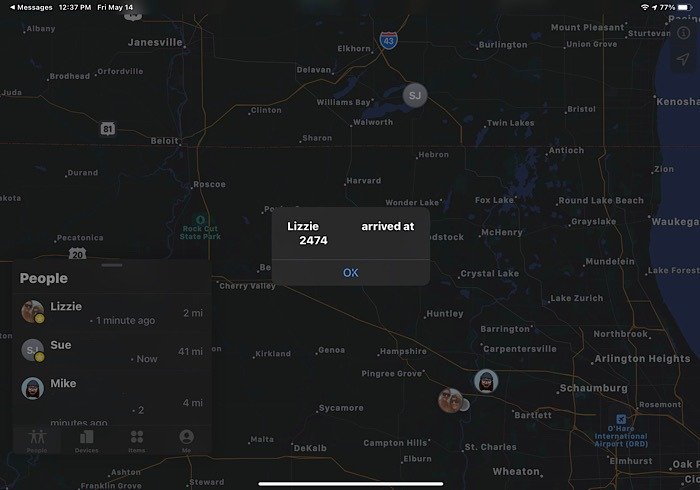
Чтобы отключить эти уведомления, коснитесь контакта в приложении «Найти меня», нажмите «Уведомить меня», прокрутите экран вниз и нажмите «Удалить уведомление».
Если вы хотите, чтобы контакт получал уведомление о ваших перемещениях, выберите контакт в «Локаторе» и нажмите «Добавить». Выберите «Уведомить [контакт]» и установите соответствующие параметры.
Поделиться местоположением с помощью Google Maps на iOS
Надежный и функциональный способ обмена информацией о местоположении между вашим устройством iOS и Android – использование Карт Google.
1. Создайте цепочку сообщений с контактом, которому вы хотите сообщить свое местоположение.
2. Коснитесь значка приложения Google Maps над клавиатурой. Вероятно, вам придется прокрутить страницу по горизонтали, чтобы найти значок Google Maps. Вы увидите с
Отправить текущее местоположение с картой вручную
div>